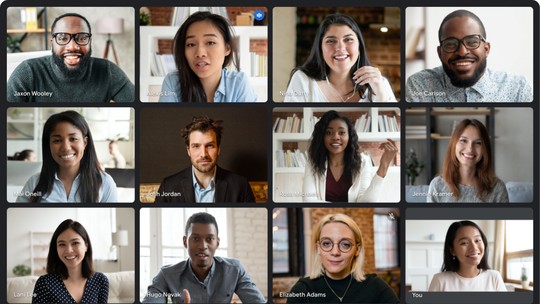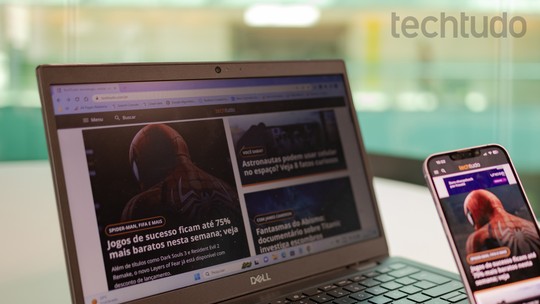Divulgar sua página e conseguir fãs para segui-la no Facebook não é tão fácil. Por isso, uma ferramenta da rede social pode ser muito útil para vincular o público que vai acompanhar o seu trabalho: o convite para seus contatos de e-mail. Siga nosso passo a passo e aprenda a enviar convites para seus amigos.
Passo 1. Na barra de atalhos que fica na parte superior da página de administração da sua página você encontra a opção “Criar público”. Clique nela e selecione a opção convidar contatos de e-mail.
/i.s3.glbimg.com/v1/AUTH_08fbf48bc0524877943fe86e43087e7a/internal_photos/bs/2021/s/O/9nUYhST1S0caOAbIWlTw/glbimg.com-po-tt-f-620x388-2013-06-13-210.png)
Passo 2. Escolha o serviço de e-mail usado por você e digite seu login e senha.
/i.s3.glbimg.com/v1/AUTH_08fbf48bc0524877943fe86e43087e7a/internal_photos/bs/2021/a/3/iX7EFVRAAhFB3bp5DG8A/glbimg.com-po-tt-f-620x388-2013-06-13-311.png)
Passo 3. Escolha quais os contatos você deseja enviar e clique em “Visualizar convite”.
/i.s3.glbimg.com/v1/AUTH_08fbf48bc0524877943fe86e43087e7a/internal_photos/bs/2021/f/c/B7JTSkTlqcmqh1jnqvGQ/glbimg.com-po-tt-f-620x388-2013-06-13-410-.png)
Passo 4. O convite está exibido em sua tela e para confirmar o envio, clique em “Enviar”.
/i.s3.glbimg.com/v1/AUTH_08fbf48bc0524877943fe86e43087e7a/internal_photos/bs/2021/r/A/LFBNO7Rd6AOc0AuOyWSQ/glbimg.com-po-tt-f-620x388-2013-06-13-55.png)
Passo 5. Logo após aparecerá uma imagem de confirmação de envio, clique em “ok”.
/i.s3.glbimg.com/v1/AUTH_08fbf48bc0524877943fe86e43087e7a/internal_photos/bs/2021/m/2/lMrMpMSpA2tPy7HPx8Hw/2013-06-13-63-.png)
Tem dúvidas sobre o Facebook? Comente no Fórum do TechTudo!